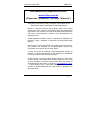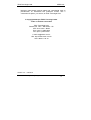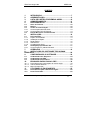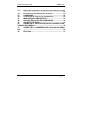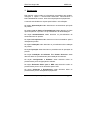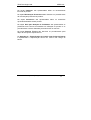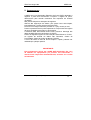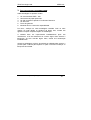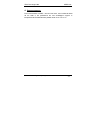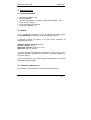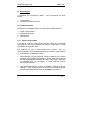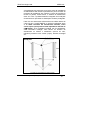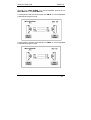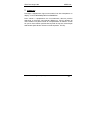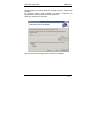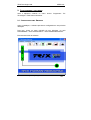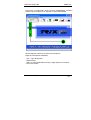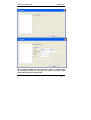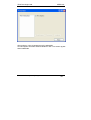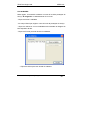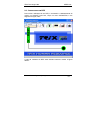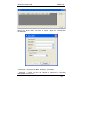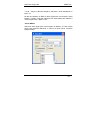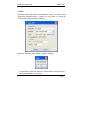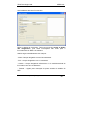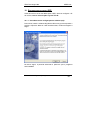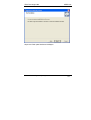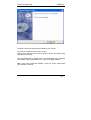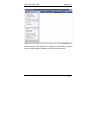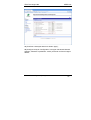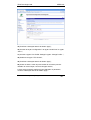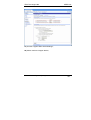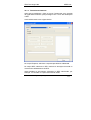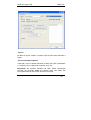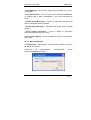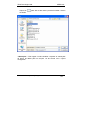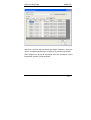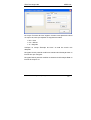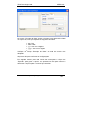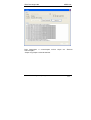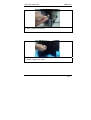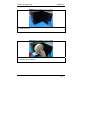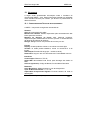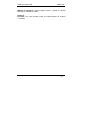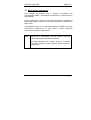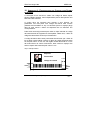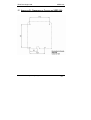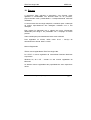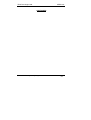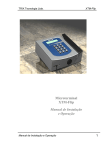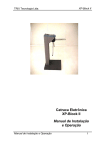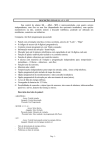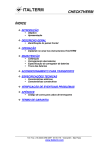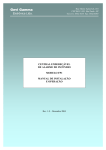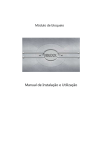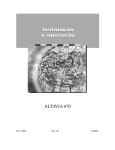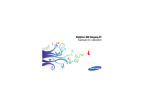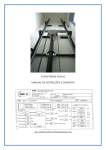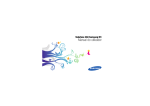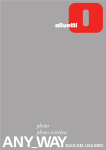Download Microterminal XREP - 520 Manual de Instalação e
Transcript
TRIX Tecnologia Ltda. XREP-520 Microterminal XREP - 520 Manual de Instalação e Operação Manual de Instalação e Operação 1 TRIX Tecnologia Ltda. Manual de Instalação e Operação XREP-520 2 TRIX Tecnologia Ltda. XREP-520 Este manual está disponível no site: www.trixtec.com.br (Clique em “Download” no menu “Suporte”) Obrigado por escolher a TRIX Tecnologia. Continuaremos nos empenhando para corresponder às suas expectativas! Devido à contínua evolução dos produtos TRIX, este manual poderá não conter todas as informações referentes a alterações do produto a que se refere. Em caso de dúvidas remanescentes à sua leitura, recomendamos contatar nosso Departamento de Suporte Técnico. A TRIX agradece eventuais críticas, comentários e sugestões que permitam corrigir, completar ou aprimorar as informações deste manual. Este manual contém informações de caráter técnico-informativo, que poderão ser alteradas ou complementadas sempre que necessário, sem nenhum tipo de aviso prévio. A TRIX se isenta de quaisquer responsabilidades, diretas ou indiretas, por danos decorrentes da má utilização ou inabilidade no uso do produto ou de sua documentação. A TRIX oferece um serviço gratuito de suporte técnico para todos os seus clientes, que orienta seus usuários quanto ao uso correto de seus produtos ou serviços. Este serviço pode ser obtido ou solicitado através da Internet, no endereço [email protected] , ou pelo telefone (0xx11) 3365-2000 (Departamento de Suporte Técnico) ou ainda diretamente em nossa matriz ou qualquer uma de nossas filiais. Manual de Instalação e Operação 3 TRIX Tecnologia Ltda. XREP-520 Nenhuma parte deste manual poderá ser reproduzida total ou parcialmente, ou transmitida sob quaisquer formas, sem o consentimento prévio, por escrito, da TRIX Tecnologia Ltda. © Copyright 2000 por TRIX® Tecnologia Ltda. Todos os direitos reservados TRIX Tecnologia Ltda. Rua da Paz, 1957 – São Paulo – SP CEP: 04713-002 – Brasil Fone: (0xx11) 3365-2000 Fax: (0xx11) 3365-2070 e-mail: [email protected] URL: http://www.trixtec.com.br SAC: 0800-11-30-70 Versão: 7.0 – 06/2010 Manual de Instalação e Operação 4 TRIX Tecnologia Ltda. XREP-520 SUMÁRIO 1. 2. 3. 4. 5. INTRODUÇÃO............................................................... 7 APRESENTAÇÃO ......................................................... 9 LISTA DE PARTES E DESEMBALAGEM.................. 10 ARMAZENAMENTO.................................................... 11 PRÉ-REQUISITOS ...................................................... 12 5.1 5.2 5.3 5.3.1 5.3.2 5.4 Itens necessários................................................................. 12 Bobina................................................................................... 12 Canais de comunicação...................................................... 12 Comunicação serial RS-232C ............................................... 13 Comunicação TCP-IP Ethernet ............................................. 13 Pacote Microsoft .net framework 2 .................................... 13 6. INSTALAÇÃO ............................................................. 14 6.1 6.1.1 6.1.2 6.1.3 6.1.4 6.1.5 6.2 6.2.1 Pré-instalação ...................................................................... 14 Fiação recomendada ............................................................. 14 Instalação da fiação............................................................... 15 Rede elétrica.......................................................................... 15 Aterramento ........................................................................... 15 Considerações finais ............................................................. 17 Instalação propriamente dita.............................................. 17 Comunicação no padrão RS-232C....................................... 17 7. OPERAÇÃO ................................................................ 19 8. INSTALAÇÃO DO SOFTWARE TRIX HUMAN RESOURCE.............................................................................. 20 9. CONFIGURANDO O SOFTWARE .............................. 24 9.1 9.2 9.3 Cadastrando uma Empresa ............................................... 24 Cadastrando um REP .......................................................... 31 Cadastrando Funcionários ................................................. 35 10. ENVIANDO DADOS PARA O REP............................. 39 10.1.1 10.1.2 10.1.3 Procedimento de configuração do módulo tcp/ip .................. 39 Tela de Gerenciamento ......................................................... 51 Menu Ferramentas ................................................................ 53 11. UTILIZANDO O EQUIPAMENTO................................ 62 11.1 11.2 Procedimento para cadastro de Digital............................. 62 Porta Fiscal USB.................................................................. 62 Manual de Instalação e Operação 5 TRIX Tecnologia Ltda. 11.3 XREP-520 11.4 Impressão do Relatório de registros das ultimas 24 horas ...............................................................................................63 Procedimento de substituição da bobina ......................... 63 12. HARDWARE................................................................ 69 12.1 Características Técnicas do equipamento ....................... 69 13. MANUTENÇÃO PREVENTIVA ................................... 71 14. GUIA DE SOLUÇÃO DE PROBLEMAS ..................... 72 15. SUPORTE TÉCNICO................................................... 74 16. APÊNCICE A - ESPECIFICAÇÃO DO CRACHÁ COM CÓDIGO DE BARRAS ............................................................. 75 17. APÊNCICE B – DIMENSÕES DE FIXAÇÃO DO XREP520 ......................................................................................76 18. EPÍLOGO..................................................................... 77 Manual de Instalação e Operação 6 TRIX Tecnologia Ltda. XREP-520 1. INTRODUÇÃO Este manual contém todas as informações necessárias para instalar, configurar e operar o microterminal XREP-520. Recomenda-se a leitura detalhada do mesmo, antes da manipulação do equipamento. O manual está dividido em seções para facilitar a sua utilização. Na seção Apresentação estão descritas as características principais do produto. Na seção Lista de Partes e Desembalagem estão descritos os itens que acompanham o produto e os procedimentos de desembalagem. Na seção Armazenamento estão descritos os procedimentos de armazenamento do produto. Na seção Pré-requisitos estão descritos os itens necessários para a utilização do produto. Na seção Instalação estão descritos os procedimentos de instalação do produto. Na seção Operação estão descritos os procedimentos de operação do produto. Na seção Instalação do Software Trix Human Resource estão descritos todos os procedimentos para instalação do software. Na seção Configurando o Software estão descritos todos os procedimentos para configuração do software. Na seção Enviando Dados para o REP estão descritos todos os procedimentos para o envio dos dados para o REP. Na seção Utilizando o Equipamento estão descritos todos os procedimentos para a utilização do equipamento. Manual de Instalação e Operação 7 TRIX Tecnologia Ltda. XREP-520 Na seção Hardware são apresentadas todas as características técnicas do produto. Na seção Manutenção Preventiva estão descritos os procedimentos de manutenção preventiva do produto. Na seção Acessórios são apresentadas todos os acessórios opcionais destinados a este produto. Na seção Guia para Solução de Problemas são apresentados os problemas mais comuns encontrados na utilização do produto e os procedimentos a serem efetuados para solucionar os mesmos. Na seção Suporte Técnico são descritos os procedimentos para dispor do serviço de suporte técnico. No Apendice A – Especificação do Crachá com Código de Barras é apresentada a especificação técnica do crachá com código de barras. Manual de Instalação e Operação 8 TRIX Tecnologia Ltda. XREP-520 2. APRESENTAÇÃO O XREP 520 é um Registrador Eletrônico de Ponto (REP) destinado a registrar o ponto dos funcionários e imprimir o registro de ponto, desenvolvido para atender totalmente aos requisitos da Portaria 1510/MTE. Não permite bloqueio e alterações de registros. Oferece alta segurança dos dados, pois possui lacre anti-violação, impossibilitando o acesso à parte interna do REP. Funciona com relógio interno de precisão de 1 (um) minuto por ano. Possui impressora térmica para impressão do comprovante de registro de ponto obrigatório para todos os funcionários. A interface USB, denominada Porta Fiscal, permite a descarga dos dados da MRP (Memória de Registro de Ponto). Possui as seguintes opções de comunicação: Serial RS232 ou TCP-IP. As opções de entrada de dados são: Biometria, Cartão de Proximidade, Cartão de Código de Barras, Teclado. A troca da bobina é feita de forma simples e rápida, podendo ser realizada por qualquer pessoa. IMPORTANTE: Este equipamento possui um LACRE ANTI-VIOLAÇÃO. Em caso de abertura do equipamento por pessoas não autorizadas, o mesmo ficará inoperante automaticamente, devendo ser enviado ao fabricante. Manual de Instalação e Operação 9 TRIX Tecnologia Ltda. XREP-520 3. LISTA DE PARTES E DESEMBALAGEM Cada embalagem do produto contém: 1. 2. 3. 4. 5. 6. Um microterminal XREP - 520. Uma bobina de papel para teste. Um CD contendo o aplicativo Trix Human Resource. Um kit bucha. Termo de garantia. Atestado técnico e termo de resposbilidade. Por favor, verifique se cada embalagem recebida inclui os itens citados. Se notar defeito ou ausência de algum item, contate seu agente local para complementação ou substituição. A unidade deve ser inspecionada imediatamente após seu recebimento, a fim de determinar se ocorreu algum dano durante o transporte. Se tiver ocorrido algum dano, efetue sua reclamação imediatamente. Guarde a embalagem original, ela poderá ser utilizada para retornar o produto para a fábrica para reparos ou para uma futura mudança ou transporte da unidade. Manual de Instalação e Operação 10 TRIX Tecnologia Ltda. XREP-520 4. ARMAZENAMENTO Procure armazenar o XREP - 520 em local seco, sem incidência direta de luz solar e, de preferência em sua embalagem original. A temperatura de armazenamento poderá variar de 0 °C a 50 °C. Manual de Instalação e Operação 11 TRIX Tecnologia Ltda. XREP-520 5. PRÉ-REQUISITOS 5.1 ITENS NECESSÁRIOS • • • • • • Microterminal XREP - 520. Microcomputador. Manual de Instalação e Operação – Microterminal XREP - 520. Cabo de comunicação. Ponto de energia 90 a 240Vca; Bobina de papel térmico. 5.2 BOBINA A Trix Tecnologia recomenda o uso de bobinas de papel térmico amarelo SCBR-T56. Esta bobina pode ser adquirida pela Trix. O tamanho máximo da bobina é de 360 metros, seguindo as especificações abaixo: Diâmetro máximo da bobina:157mm Largura do Papel: 57mm Gramatura do Papel: 56 g/m2 +ou - 5% Espessura: 58 + ou- 6 micra A escolha do papel é importante, lembrando que de acordo com a portaria 1510/MTE, o papel precisa conservar o conteúdo impresso por no mínimo 5 anos. A Trix Tecnologia não se responsabiliza pela utilização de bobinas diferentes da recomendada. 5.3 CANAIS DE COMUNICAÇÃO É necessário um dos canais de comunicação citados abaixo: Manual de Instalação e Operação 12 TRIX Tecnologia Ltda. XREP-520 5.3.1 Comunicação serial RS-232C • Interface de comunicação serial para o microcomputador (RS232C). • Cabo de comunicação serial (RS-232C). OU 5.3.2 Comunicação TCP-IP Ethernet • Pontos de rede para o microcomputador e o relógio. • Cabo de comunicação CAT 5. 5.4 PACOTE MICROSOFT .NET FRAMEWORK 2 • Pacote de componentes Microsoft .Net Framework 2, necessário para o funcionamento do aplicativo Trix Human Resource. Manual de Instalação e Operação 13 TRIX Tecnologia Ltda. XREP-520 6. INSTALAÇÃO A instalação do microterminal XREP - 520 compreende em duas etapas: 1. Pré-instalação. 2. Instalação propriamente dita. 6.1 PRÉ-INSTALAÇÃO Durante a pré-instalação devem ser verificados os seguintes itens: 1. 2. 3. 4. Fiação recomendada; Instalação da fiação; Rede elétrica; Aterramento. 6.1.1 Fiação recomendada A escolha do cabo de comunicação revela-se como fator importante para garantir o bom funcionamento do sistema. Desta forma, a TRIX recomenda os seguintes cabos: Nos sistemas em que a comunicação entre o XREP - 520 e o microcomputador forem efetuadas através de interface serial (RS232C), recomedamos os seguintes cabos: 1. Cabo blindado com par trançado modelo FISABYTE com calibre 24 AWG (2 pares) da FURUKAWA ou similar. Este cabo pode ser utilizado para interligar interfaces RS-232C. Além disso, apresenta um elevado grau de imunidade a ruídos elétricos quando devidamente aterrado. 2. Para dutos subterrâneos, sujeitos a umidade excessiva, pode ser utilizado o cabo CCE-APL-G-50 da Prysmian ou qualquer similar que atenda à especificação técnica TELEBRÁS 235-320-711. Manual de Instalação e Operação 14 TRIX Tecnologia Ltda. XREP-520 6.1.2 Instalação da fiação Independente do tipo de sistema e do tipo de cabo escolhido, existem algumas regras que devem ser obedecidas na instalação da fiação: 1. Nunca passe os fios paralelamente a cabos de energia elétrica ou de altas freqüências. 2. Se houver uma canaleta ou conduíte para a passagem dos fios, certifique-se de que só haverá cabos de fios telefônicos ou similares no mesmo caminho. 3. Não é necessária a instalação de canaleta exclusiva para a passagem dos fios. Podem ser utilizadas canaletas que contém cabos de redes de computadores. 6.1.3 Rede elétrica O microterminal XREP - 520 pode operar entre as tensões de 90 e 240 Volts AC, com chaveamento automático (full range) IMPORTANTE : Evite a conexão de equipamentos industriais na mesma rede elétrica dos microterminais XREP 520. 6.1.4 Aterramento O aterramento tem como finalidade principal dissipar para o solo as correntes elétricas associadas às descargas atmosféricas, sendo que tal dissipação não deverá elevar os potenciais elétricos a níveis perigosos à segurança das pessoas, estruturas ou equipamentos. Assim, todas as tomadas que fornecem energia elétrica para os microterminais XREP - 520 devem ter disponíveis um ponto de aterramento, também conhecido como terceiro pino. Manual de Instalação e Operação 15 TRIX Tecnologia Ltda. XREP-520 A equalização dos potenciais e um baixo valor de impedância de aterramento são fatores importantes do ponto de vista da proteção de instalações que operam na faixa de freqüência de 60 Hz (Hertz). Desta forma, o sistema de aterramento deve ser único e preferencialmente integrado às fundações da estrutura na qual estão as instalações a serem protegidas. Para criar um aterramento eficiente deve-se utilizar barras de cobre (do tipo COOPERWELD ou similar) interligadas entre si. A TRIX considera um aterramento eficiente, como sendo aquele que apresenta uma impedância máxima de 5 Ω (Ohms). Se a impedância medida não for satisfatória, será necessário interligar mais barras ao sistema de aterramento ou efetuar o tratamento químico do solo, utilizando produtos como carvão (coque), betonita, aterragel etc. Manual de Instalação e Operação 16 TRIX Tecnologia Ltda. 6.1.5 XREP-520 Considerações finais 1. Para efetuar a medição da impedância do aterramento deve-se utilizar um terrômetro, pois esta é a forma mais segura de obter o valor da mesma. 2. A medição da impedância do aterramento deve ser efetuada na pior condição possível, que é encontrada com o solo seco. A umidade do solo altera o valor da impedância. 3. A impedância do aterramento deve ser medida anualmente. Se o valor medido ultrapassar o limite especificado pela TRIX, devem ser tomadas providências no sentido de adequá-la a especificação. 4. Se for necessário efetuar o tratamento químico do solo, a TRIX recomenda que este processo seja realizado por uma empresa especializada. 5. O comprimento médio das barras de cobre utilizadas para aterramento é da ordem de 2,40 m (metros). 6. A distância mínima entre as barras varia conforme o tipo de solo. 7. A TRIX utiliza como padrão de aterramento a norma NBR 5419/2000. 6.2 INSTALAÇÃO PROPRIAMENTE DITA 6.2.1 Comunicação no padrão RS-232C Este padrão pode ser microterminal XREP comprimento do cabo ultrapasse 15 (quinze) utilizado quando se deseja conectar um único - 520 ao microcomputador, desde que o de comunicação entre os equipamentos não metros. No microterminal, o conector do canal Manual de Instalação e Operação 17 TRIX Tecnologia Ltda. XREP-520 principal é um DB09 FÊMEA e no microcomputador poderá ser um DB25 MACHO ou um DB09 MACHO. A confecção do cabo de comunicação com DB 25 no microcomputador é efetuada da seguinte forma: A confecção do cabo de comunicação com DB09 no microcomputador é efetuada da seguinte forma: Manual de Instalação e Operação 18 TRIX Tecnologia Ltda. 7. XREP-520 OPERAÇÃO Para ligar o equipamento, ligue-o na tomada. Com isso irá aparecer no display: “FALTA INFORMAÇÕES DA EMPRESA”. Para colocar o equipamento em funcionamento deve-se primeiro selecionar a forma de comunicação (RS232 ou TCP-IP) através da chave seletora na parte interna do compartimento da bobina. O lado em que a chave estiver posicionada equivale ao tipo de comunicação selecionado (lado direito: RS 232 ou lado esquerdo: TCP-IP). Manual de Instalação e Operação 19 TRIX Tecnologia Ltda. XREP-520 8. INSTALAÇÃO DO SOFTWARE TRIX HUMAN RESOURCE Para cadastrar a empresa e os funcionários, utilize o software Trix Human Resource, que acompanha o produto. Para instalar o software Trix Human Resource, execute o programa TrixHumanResource.msi que consta no CD que acompanha o produto. A seguinte tela será exibida: Clique em avançar para seguir a instalação. Manual de Instalação e Operação 20 TRIX Tecnologia Ltda. XREP-520 Na tela seguinte é possível selecionar a pasta em que o sistema será instalado. No exemplo abaixo, será instalado na pasta “C:\Arquivos de programas\Trix Tecnologia\TRIX Human Resource\”. Clique em avançar para continuar. Clique novamente em avançar para confirmar a instalação. Manual de Instalação e Operação 21 TRIX Tecnologia Ltda. XREP-520 Aguarde o término da instalação do software e clique em Fechar para finalizar. Manual de Instalação e Operação 22 TRIX Tecnologia Ltda. Manual de Instalação e Operação XREP-520 23 TRIX Tecnologia Ltda. XREP-520 9. CONFIGURANDO O SOFTWARE Abra o aplicativo clicando no menu Iniciar> Programas> Trix Tecnologia > TRIX Human Resource. 9.1 CADASTRANDO UMA EMPRESA Após a instalação, o software precisa ser configurado em sua primeira utilização. Para isso, clique no menu INICIAR de seu Windows, na guia PROGRAMAS – TRIX TECNOLOGIA – TRIX HUMAN RESOURCE. Esta é a tela inicial do software. Manual de Instalação e Operação 24 TRIX Tecnologia Ltda. XREP-520 Para iniciar a configuração, clique no menu CADASTROS, conforme mostra a figura a seguir, e em seguida, no item EMPRESAS. Na tela seguinte, selecione a caixa “Nova Empresa”. Digite as informações solicitadas: - Tipo – Tipo da empresa. - Razão Social. - CNPJ ou CPF (dependendo do tipo). Digite apenas os números. - CEI (caso exista). Manual de Instalação e Operação 25 TRIX Tecnologia Ltda. XREP-520 Obs: Estas informações serão impressas tanto no comprovante de marcação quanto nos arquivos de ponto, portanto, tenha certeza de digitá-las corretamente. Manual de Instalação e Operação 26 TRIX Tecnologia Ltda. XREP-520 Para finalizar o cadastro da empresa, clique em Cadastrar. Será exibida uma tela de confirmação de que a empresa foi cadastrada com sucesso. Clique em OK. Note que na listagem ao lado esquerdo, aparecerá o nome da empresa cadastrada. Manual de Instalação e Operação 27 TRIX Tecnologia Ltda. XREP-520 Clique sobre o nome da empresa que foi cadastrada. As informações fornecidas serão exibidas ao lado. Três novas opções serão habilitadas: Manual de Instalação e Operação 28 TRIX Tecnologia Ltda. XREP-520 EXCLUIR EMPRESA Por um eventual erro no cadastro, nesta opção, pode-se excluir a empresa para cadastrá-la novamente, com as devidas correções. OBS: Deve-se tomar cuidado para executar esta opção, pois ela apagará todos os vínculos da empersa. FUNCIONÁRIOS Clicando nesta opção, entraremos na tela de cadastramento de funcionários, que será abordada mais a frente. Manual de Instalação e Operação 29 TRIX Tecnologia Ltda. XREP-520 LOCALIDADES Nesta opção, é necessário cadastrar o nome do local da prestação de serviço. É obrigatório o cadastramento de um local. - Clique em Nova Localidade. - No campo Descrição, digite o nome do local da prestação de serviço. - Clique em Adicionar. A nova localidade será mostrada na listagem do lado esquerdo da tela. - Clique em Fechar para sair da tela Localidades. - Clique em fechar para sair da tela de cadastro. Manual de Instalação e Operação 30 TRIX Tecnologia Ltda. XREP-520 9.2 CADASTRANDO UM REP Para iniciar a utilização de um REP, é necessário o cadastramento do mesmo no software. Para isso, clique no menu CADASTRO, e em seguida na opção, REP. A tela de cadastro de REP será exibida conforme mostra a figura abaixo: Manual de Instalação e Operação 31 TRIX Tecnologia Ltda. XREP-520 Clique em Novo REP. Na tela a seguir, digite as informações necessárias: - Descrição – Descrição do REP. Exemplo: “Produção” - Empresa – Clique no Box de seleção e selecione a empresa cadastrada no tópico 3.1. Manual de Instalação e Operação 32 TRIX Tecnologia Ltda. XREP-520 - Local – Clique no Box de seleção e selecione o local cadastrado no tópico 3.1. Na tela de cadastro do REP há duas opções de comunicação: Serial RS232 e TCP/IP. Uma das duas deve ser selecionada para realizar a comunicação entre o REP e o PC. - Serial RS232 Selecione essa opção para comunicação via RS232. Ao clicar nessa opção será possível selecionar o número da porta serial, conforme imagem abaixo. Manual de Instalação e Operação 33 TRIX Tecnologia Ltda. XREP-520 - TCP/IP Selecione essa opção para comunicação via TCP-IP. Ao clicar nessa opção será possível inserir o número do IP do REP e a porta de comunicação, conforme exemplo abaixo. Clique em Adicionar para finalizar o cadastro do REP. Para finalizar, clique em Adicionar. Será exibido um aviso de que o REP foi cadastrado com sucesso. Manual de Instalação e Operação 34 TRIX Tecnologia Ltda. XREP-520 Se precisar alterar alguma informação do REP, clique sobre o nome do mesmo e em seguida em Alterar REP. Para excluir um REP cadastrado, clique sobre o nome do REP a ser excluído e em seguida no botão Excluir REP. Clique em fechar para sair da tela de cadastramento do REP. 9.3 CADASTRANDO FUNCIONÁRIOS Para dar inicio ao cadastramento de funcionários, clique no menu CADASTROS e em seguida na opção Empresas. Clique sobre o nome da empresa na qual irá adicionar funcionários. As informações da empresa serão exibidas ao lado da lista. Clique no botão Funcionários, conforme mostra a figura. Será exibida a tela de cadastramento de funcionários. Note que a tabela ainda está vazia, o que significa que ainda não existe nenhum funcionário cadastrado. - Clique no botão Novo Funcionário. Manual de Instalação e Operação 35 TRIX Tecnologia Ltda. XREP-520 Será exibida a tela Novo Funcionário. Digite os dados do funcionário. Tenha em mente que todos os dados são obrigatórios, pois estas informações são vitais para o funcionamento do REP e do software. Abaixo segue o detalhamento dos campos: - Nome: Campo obrigatório com até 52 caracteres. - PIS – Campo obrigatório com 12 caracteres. - Crachá – Campo obrigatório referente ao nº do crachá/matrícula do funcionário com até 15 caracteres. - Teclado – Opção para marcação do ponto através do teclado do REP. Manual de Instalação e Operação 36 TRIX Tecnologia Ltda. XREP-520 - Proximidade – Opção de marcação do ponto através de cartão de proximidade. - Código de Barras – Opção de marcação do ponto através de cartão de código de barras. - Biometria – Opção de marcação do ponto através da digital do funcionário. Ao selecionar esta opção, o botão Capturar Digital será habilitado. Neste momento o funcionário deverá posicionar a digital no sensor biométrico e então clicar no botão Capturar Digital. Obs.: A digital pode ser cadastrada também diretamente no coletor após o envio do funcionário (ver tópico 11.1 Procedimento para Cadastro de Digital) - Senha – Caso o funcionário necessite digitar alguma senha no REP no momento de registrar o ponto. Este campo é habilitado apenas se a opção Teclado estiver selecionada. Ao final do cadastramento, clique em Adicionar. Será exibido um aviso para informar que o funcionário foi cadastrado com sucesso. Continue com estes procedimentos até cadastrar todos seus funcionários. Note que a tabela de funcionários agora está com todos os seus funcionários. Caso seja necessário alterar as informações de algum funcionário, selecione com o mouse e clique em Alterar Funcionário ou Excluir Funcionário. Manual de Instalação e Operação 37 TRIX Tecnologia Ltda. XREP-520 Clique em Fechar na tela Funcionário e em seguida em Fechar para sair da tela de Empresas. ] Manual de Instalação e Operação 38 TRIX Tecnologia Ltda. XREP-520 10. ENVIANDO DADOS PARA O REP Antes de iniciar o envio dos dados para o REP, deve-se configurar o IP do mesmo, caso a comunicação seja via TCP-IP. 10.1.1 Procedimento de configuração do módulo tcp/ip Para iniciar, instale o software Digi Device Discovery que acompanha o produto. Clique em Next em cada uma das telas, conforme imagens a seguir. Na tela a seguir, é possível selecionar a pasta em que o programa será instalado. Manual de Instalação e Operação 39 TRIX Tecnologia Ltda. XREP-520 Clique em Next para iniciar a instalação. Manual de Instalação e Operação 40 TRIX Tecnologia Ltda. XREP-520 Clique em Finish para finalizar a instalação. Manual de Instalação e Operação 41 TRIX Tecnologia Ltda. XREP-520 1) Mude a chavinha seletora para trabalhar com TCP/IP; 2) Conecte o cabo de rede no Jam Conect; 3) Execute o aplicativo Discovery clicando em Iniciar, Programas, Digi, Digi Device Discovery; 4) Automaticamente o equipamento será detectado pelo programa, informando o MAC ADDRESS e o IP, conforme imagem abaixo; Obs.: Caso não localize de imediato, clique na opção “refreshview” para localizar o módulo; Manual de Instalação e Operação 42 TRIX Tecnologia Ltda. XREP-520 5) Para alterar configurações de IP, Gateway e Sub-Máscara, clique na opção Configure Network Settings, conforme imagem abaixo; Manual de Instalação e Operação 43 TRIX Tecnologia Ltda. XREP-520 6) Efetue um clique em “Save”; 7) O sistema irá pedir que seja resetado o equipamento, efetue um clique em “OK”; a. Caso o número do IP não seja atualizado na tela, clique na opção “Refresh View”. 8) Acesse o Internet Explorer; 9) Digite o IP do conversor, conforme imagem abaixo; Manual de Instalação e Operação 44 TRIX Tecnologia Ltda. XREP-520 10) Acesse através do username ”root” e password “dbps”; 11) Será exibido a imagem abaixo; Manual de Instalação e Operação 45 TRIX Tecnologia Ltda. XREP-520 12) Configure a seção “Configuration” na opção “Network Services Settings” desabilitando os serviços conforme imagem abaixo; Manual de Instalação e Operação 46 TRIX Tecnologia Ltda. XREP-520 13) Confirme a alteração através do botão “Apply”; 14) Configure a seção “Configuration” na opção “Advanced Network Settings”, alterando o parâmetro “mode” para auto conforme imagem abaixo; Manual de Instalação e Operação 47 TRIX Tecnologia Ltda. XREP-520 15) Confirme a alteração através do botão “Apply”; 16) Acesse na seção “Configuration” na opção “Serial Ports” a opção “Port 1”; 17) Acesse a opção “Port Profile Settings”a opção “Change Profile...”; 18) Selecione a opção “TCP Socket”; 19) Confirme a alteração através do botão “Apply”; 20) Anote ou altere o valor da porta socket do conversor para ser utilizado na comunicação, conforme imagem abaixo; a. Caso seja necessário realizar alguma alteração no parâmetro, confirme a alteração através do botão “apply”; Manual de Instalação e Operação 48 TRIX Tecnologia Ltda. XREP-520 21) Acesse a opção “Basic Serial Settings”; 22) Altere conforme imagem abaixo; Manual de Instalação e Operação 49 TRIX Tecnologia Ltda. XREP-520 23) Confirme a alteração através do botão “Apply”; 24) Saia através do “Logout”. Manual de Instalação e Operação 50 TRIX Tecnologia Ltda. XREP-520 10.1.2 Tela de Gerenciamento Após esse procedimento, clique no menu Ferramentas e em seguida na opção Gerenciamento, para prosseguir com o envio dos dados para o REP. A tela exibida será como a figura abaixo: No campo Empresa, selecione a empresa previamente cadastrada. No campo REP, selecione o REP conforme a descrição fornecida no momento do cadastramento do REP. Serão exibidas as informações referentes ao REP selecionado, por exemplo, o IP do REP ou a porta serial sendo usada. Manual de Instalação e Operação 51 TRIX Tecnologia Ltda. XREP-520 - Ações Na área de Ações, existem 7 botões cujas funções serão descritas a seguir: - Envia Informação Empresa Esta ação, envia os dados referentes ao REP que foram cadastrados no software, como a descrição, empresa, local, etc. Importante: Na primeira utilização do REP, estas informações precisam ser enviadas antes de qualquer outra, pois estas são informações básicas para o REP entrar em operação. Manual de Instalação e Operação 52 TRIX Tecnologia Ltda. XREP-520 - Envia Data/Hora – Sincroniza o relógio interno do REP com o microcomputador. - Envia Funcionários – Envia o arquivo de funcionários cadastrados no software para o REP, possibilitando o início das marcações de ponto. - Recebe Novas Marcações – Recolhe o arquivo de marcações do REP que ainda não foram recolhidas. - Recebe Todas Marcações – Recolhe todas as marcações contidas no REP. - Envia Digital Funcionário – Envia a digital do funcionário previamente selecionado para o REP. - Envia Todas Digitais – Envia as digitais de todos os funcionários para o REP. 10.1.3 Menu Ferramentas - Configurações – Esta opção é onde seleciona o diretório do banco de dados, por exemplo: C:\Arquivos de programas\Trix Resource\Database-1510.mdb Manual de Instalação e Operação Tecnologia\TRX Human 53 TRIX Tecnologia Ltda. Clique em de dados. XREP-520 para abrir a tela onde é possível localizar o banco - Marcações – Esta opção é onde visualiza e exporta as marcações do banco de dados para um arquivo .txt de acordo com o layout configurado. Manual de Instalação e Operação 54 TRIX Tecnologia Ltda. XREP-520 Selecione o período das marcações que deseja visualizar e clique em “Filtrar” em seguida apareceram os registros do período selecionado. Para configurar um layout de exportação clique em “Configurar Layout Exportação” e abrira a seguinte janela: Manual de Instalação e Operação 55 TRIX Tecnologia Ltda. XREP-520 Na opção campo é possível selecionar qual informação aparece no arquivo .txt, clique em Adicionar, acrescentara no campo layout na parte esquerda. • • • • • NSR – Número Seqüencial de Registro Data – Data do registro Hora – Hora do registro PIS – PIS do funcionário Serial REP – Número serial do REP Para remover no campo layout clique na informação que excluirá e em seguida em remover. Remover tudo limpa todo o campo layout. Para incluir algum separador entre as informações selecione a opção separador e inclua o caracter que deseja como separador. Na opção Hora é possível modificar a estrutura da informação Hora no formato do arquivo .txt Manual de Instalação e Operação 56 TRIX Tecnologia Ltda. XREP-520 No campo “Formato de Hora:” digite o formato como aparecerá a Hora no arquivo.txt, tedo que respeitar os seguintes formatos: • HH = Hora • mm = Minuto • ss = Segundo Verifique no campo “Exemplo de Hora:” se está de acordo com desejado. Na opção Hora é possível modificar a estrutura da informação hora no formato em que configurar Na opção Data é possível modificar a estrutura da informação Data no formato do arquivo .txt Manual de Instalação e Operação 57 TRIX Tecnologia Ltda. XREP-520 No campo “Formato de Data:” digite o formato como aparecerá a Data no arquivo.txt, tedo que respeitar os seguintes formatos: • dd = Dia • MM = Mês • yy = Ano com 2 digitos • yyyy = Ano com 4 digitos • Verifique no campo “Exemplo de Data:” se está de acordo com desejado. Clique em OK para confirmar as configurações. Em seguida retorne para tela inicial das marcações e clique em “Exportar” para gerar o aquivo .txt, aparecerá a tela para nomear e direcionar o arquvio para o caminho que escolher. Manual de Instalação e Operação 58 TRIX Tecnologia Ltda. XREP-520 Clique em salvar para gerar o arquivo .txt, aparecerá a seguinte tela de confirmação. - Online – Esta opção permite fazer o recolhimento e visualização das marcações em tempo real, ou seja, assim que o registro for feito no REP já é enviado para o banco de dados do micro. Manual de Instalação e Operação 59 TRIX Tecnologia Ltda. XREP-520 No campo Empresa, selecione a empresa previamente cadastrada. No campo REP, selecione o REP conforme a descrição fornecida no momento do cadastramento do REP. Clique em “Ativa Comunicação” para se conectar ao REP, logo em seguida mostrará a mensagem: “ *** Comunicação Online (TCP/IP) iniciada dd/MM/yyyy HH:mm:ss *** “ Cada marcação que for realizada no REP após ativar a comunicação on-line será transmitida para o banco de dados do TRIX HUMAN RESORCE. Manual de Instalação e Operação 60 TRIX Tecnologia Ltda. Para interromper a comunicação on-line Comunicação”. “Limpar Log” limpa a caixa de eventos. Manual de Instalação e Operação XREP-520 clique em “Encerra 61 TRIX Tecnologia Ltda. XREP-520 11. UTILIZANDO O EQUIPAMENTO Após enviar os dados para o equipamento, a mensagem “FALTA INFORMAÇÕES DA EMPRESA” irá sumir e aparecer a razão social da empresa na linha superior e a data/hora na linha inferior. A partir deste momento o equipamento está pronto para uso. Para realizar uma marcação deve-se apenas passar o cartão/digitar a matrícula que o ponto será registrado. Se o modelo do REP for com leitor biométrico, deve-se apenas posicionar a digital do usuário no sensor biométrico. Após isso, um comprovante de ponto será impresso para o funcionário. O equipamento possui também uma porta USB denominada porta fiscal, e assim que algum flashdisk (pen drive) for inserido, todas as informações contidas no relógio serão salvas no flashdisk gerando o arquivo AFD (Arquivo de fonte de dados). 11.1 PROCEDIMENTO PARA CADASTRO DE DIGITAL Após o envio dos funcionários para o REP os funcionários que foram marcados com a opção Biometria durante o cadastro no Software Trix Human Resource, realizarão o cadastro da Biometria durante a primeira marcação: No REP digite a matricula + <#>, o display exibirá a mensagem “COLOQUE O DEDO E AGUARDE”, então coloque o dedo no sensor e aguarde a mensagem “CADASTRADO COM SUCESSO”. 11.2 PORTA FISCAL USB Insira o Pen Drive na USB da placa Adaptadora XREP-520 a mensagem “PREPARANDO P/EXPORTAR O AFD” aparecerá no display. Aguarde o termino da exportação com a mensagem no display “EXP. CONCLUIDA. RETIRE PEN DRIVE”. Manual de Instalação e Operação 62 TRIX Tecnologia Ltda. 11.3 IMPRESSÃO DO HORAS XREP-520 RELATÓRIO DE REGISTROS DAS ULTIMAS 24 Para realizar a impressão do relatório de registros das ultimas 24 horas, mantenha pressionada a tecla <#> por 5 segundos, aparecerá no display a seguinte mensagem “Relação Inst. das 24hr” e o relatório começar a ser impresso. 11.4 PROCEDIMENTO DE SUBSTITUIÇÃO DA BOBINA 1 - No display do equipamento mostra a mensagem “Impressora sem papel” informando que é necessária a troca da bobina. Não é necessário que desligue o mesmo. Manual de Instalação e Operação 63 TRIX Tecnologia Ltda. XREP-520 2 - Localize a trava de suporte para o papel de impressão. 3 - Puxe a trava e levante a tampa. Manual de Instalação e Operação 64 TRIX Tecnologia Ltda. XREP-520 4 – Abra o gabinete da bobina. 5 – Retire a bobina sem papel. Manual de Instalação e Operação 65 TRIX Tecnologia Ltda. XREP-520 6 – Gabinete vazio. 7 – Coloque a nova bobina. Manual de Instalação e Operação 66 TRIX Tecnologia Ltda. XREP-520 8 – Passe o papel por entre o vão localizado na acoplação da impressora com o gabinete. 9 – Estique um pedaço do papel e feche a tampa pressionando-a. Manual de Instalação e Operação 67 TRIX Tecnologia Ltda. XREP-520 10 – Por fim tranque a tampa do gabinete da bobina. Manual de Instalação e Operação 68 TRIX Tecnologia Ltda. XREP-520 12. HARDWARE A seguir serão apresentadas informações sobre o hardware do microterminal XREP – 520. Estas informações poderão ser utilizadas como referência técnica pelo usuário, por técnicos e profissionais de desenvolvimento. 12.1 CARACTERÍSTICAS TÉCNICAS DO EQUIPAMENTO O XREP – 520 possui as seguintes características: Sistema: CPU: Microcontrolador de 16bits Memória de Trabalho: 640KB; responsável pelo armazenamento das informações dos usuários. Memória de Registro de Ponto: 2Gb. Memória inviolável, responsável pelo armazenamento do AFD, permite o armazenamento de dezenas de milhões de registros. Relógio: Relógio interno com precisão de 1minuto por ano. Físicas: Display: Cristal líquido de 2 linhas x 16 colunas com back-light. Teclado: 12 teclas padrão telefônico, sendo 10 numéricas e 2 de função. Alimentação: Entrada full-range (90 ~ 240Vac e 60Hz). Dimensões: Largura: 185 mm/ Altura:220 mm/ Profundidade:160 mm. Interfaces: Comunicação: RS232 ou TCP-IP. Saída USB: denominada Porta Fiscal, para descarga dos dados na MRP. Leitores (opcionais): Código de Barras, Proximidade e Biometria. Biometria: Leitor Biométrico: Módulo biométrico com tecnologia ótica. Tipos de Reconhecimento: 1:1 ou 1:N. Capacidade de Impressões Digitais: Em duas versões, de 1900 ou 9500 digitais. Manual de Instalação e Operação 69 TRIX Tecnologia Ltda. XREP-520 Método de Registros: Apenas Digital, Cartão + Digital ou apenas Matrícula (via teclado ou leitor). Software: Firmware: Fixo para atender todas as especificações da Portaria 1.510/MTE. Manual de Instalação e Operação 70 TRIX Tecnologia Ltda. XREP-520 13. MANUTENÇÃO PREVENTIVA Com exceção da limpeza, toda e qualquer manutenção nos microterminais XREP - 520 deverá ser efetuada por pessoal técnico especializado. Para a conservação e o bom funcionamento do sensor é necessário a limpeza periódica do mesmo com um pano levemente umedecido com limpa vidros. O equipamento, bem como o cabo de alimentação, poderão ser limpos externamente utilizando-se um pano limpo e macio levemente umedecido com água e sabão neutro. OBS: Desconecte o equipamento da rede elétrica antes de realizar qualquer procedimento de limpeza. Não utilize abrasivos nem produtos químicos. O contato com certos produtos ou seus vapores podem danificar o equipamento. Manual de Instalação e Operação 71 TRIX Tecnologia Ltda. XREP-520 14. GUIA DE SOLUÇÃO DE PROBLEMAS PROBLEMAS SOLUÇÕES O microterminal não liga. 1. Verificar se o cabo de alimentação está conectado na tomada. 2. Verificar se há voltagem na tomada de forma correta. 3. Comunicação Serial Erro de comunicação 1. Verificar se o cabo de comunicação entre o microcomputador está conectado no PC e no e o microterminal. microterminal. 2. Verificar se a chave seletora está na posição correta 3. Verificar se o cabo de comunicação não está rompido (medir a continuidade do cabo). 4. Desligar e religar o REP. 5. Verificar se o software de comunicação no microcomputador está configurado corretamente. 6. Verificar se a interface de comunicação não está em conflito com outro dispositivo no microcomputador. Manual de Instalação e Operação 72 TRIX Tecnologia Ltda. XREP-520 Dificuldade de leitura do 1. Verifique se a qualidade de código de barras. impressão das barras está satisfatória. 2. Verifique o posicionamento do código de barras no cartão, conforme Apêndice A. 3. Verifique se o programa aplicativo do microterminal está habilitado a efetuar a leitura do código de barras. O microterminal está acionando o beep continuamente. Desligue e religue o microterminal. O microterminal está Desligue e religue o microterminal. acionando o beep de forma intermitente. Verifique se não acabou o papel A impressora não está imprimindo um comprovante. Manual de Instalação e Operação 73 TRIX Tecnologia Ltda. XREP-520 15. SUPORTE TÉCNICO A TRIX oferece um serviço gratuito de suporte técnico para todos os clientes, que orienta os usuários quanto ao uso correto dos produtos ou serviços. Este serviço pode ser obtido ou solicitado através da Internet, no endereço [email protected], ou pelo telefone (0xx11) 3365-2000 (Departamento de Suporte Técnico TRIX) ou ainda diretamente em nossa matriz ou em qualquer uma de nossas filiais. Manual de Instalação e Operação 74 TRIX Tecnologia Ltda. XREP-520 16. APÊNCICE A - ESPECIFICAÇÃO DE BARRAS DO CRACHÁ COM CÓDIGO A confecção de um crachá ou cartão com código de barras requer alguns cuidados simples, mas indispensáveis para a obtenção de uma boa leitura dos mesmos. O código deve ser impresso sem rasuras e sem borrões, de preferência com tinta preta. Nos códigos de barras mais comuns (Padrões 25 Intercalado ou 39), um elemento (barra ou espaço) largo deve ter pelo menos o dobro da espessura de um elemento fino correspondente. Pode existir uma tarja protetora para evitar a cópia indevida do código de barras através de equipamento fotocopiador. Neste caso, o leitor de código de barras deve ser do tipo infravermelho. O código de barras deve estar posicionado de tal forma que o feixe de luz do leitor possa realizar a leitura. A altura do código de barras deve ser de pelo menos 10 mm e a sua região central deve estar a 12 mm da borda inferior do crachá. Além disso, deve existir um espaço livre antes e depois das barras de pelo menos 7 mm. Veja o exemplo abaixo: Empresa Funcionário 7 mm Código do crachá 10mm 12mm 7 mm Manual de Instalação e Operação 75 TRIX Tecnologia Ltda. XREP-520 17. APÊNCICE B – DIMENSÕES DE FIXAÇÃO DO XREP-520 Manual de Instalação e Operação 76 TRIX Tecnologia Ltda. XREP-520 18. EPÍLOGO A tecnologia TRIX, aplicada à automação, visa oferecer maior agilidade e confiabilidade nas diversas fases de um processo, proporcionando maior produtividade e consequentemente melhores resultados. O conhecimento da tecnologia adquirida, contribuirá para a obtenção do melhor aproveitamento das vantagens advindas com a sua utilização. Este manual foi elaborado com o objetivo de prover informações detalhadas para atingir o fim pretendido com o emprego do nosso produto. Suas contribuições para este Manual serão muito valiosas! Para sugestões ou críticas, utilize nosso S.A.C – Serviço de Atendimento ao Cliente: 0800-11-3070. Marcas Registradas TRIX é marca registrada da TRIX Tecnologia Ltda. PC XT/AT é marca registrada da International Busines Machines Corporation. Windows 95, 98 e NT - Versão 4.0 são marcas registradas da Microsoft. As demais marcas registradas são propriedade de seus respectivos donos. Manual de Instalação e Operação 77 TRIX Tecnologia Ltda. XREP-520 ANOTAÇÕES Manual de Instalação e Operação 78 TRIX Tecnologia Ltda. XREP-520 ANOTAÇÕES Manual de Instalação e Operação 79